Imaginez que vous trouviez l’extension WordPress parfaite pour ajouter une fonctionnalité intéressante à votre site. Mais il y a un problème : il n’a pas été mis à jour récemment.
Vous vous demandez probablement s’il est possible de l’utiliser en toute sécurité ou s’il risque d’endommager votre site. C’est une question que se posent souvent les utilisateurs/utilisatrices de WordPress, en particulier les débutants.
Chez WPBeginner, nous pouvons vous donner notre point de vue en tant que site qui utilise de nombreux plugins et en tant que développeurs/développeuses qui ont créé un certain nombre d’extensions populaires. Bien que les extensions obsolètes puissent poser des risques de sécurité et de performance, nous pouvons vous aider à évaluer ces risques pour prendre des décisions éclairées.
Cet article explique comment décider si vous pouvez installer en toute sécurité une extension WordPress obsolète. Nous discuterons des dangers potentiels et fournirons des étapes pour évaluer la fiabilité d’une extension, vous aidant ainsi à protéger votre site et à faire un choix judicieux.
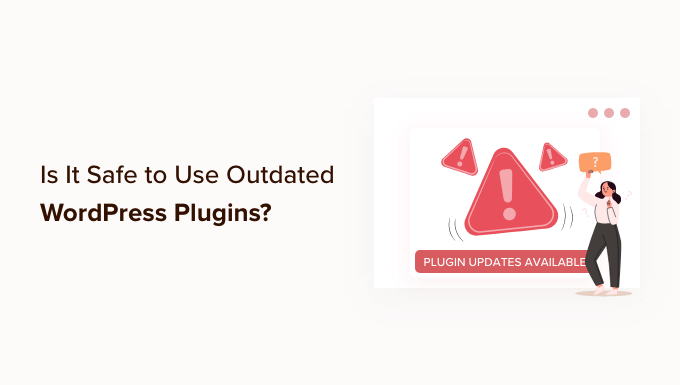
Comment les extensions WordPress deviennent-elles obsolètes ?
Un plugin WordPress peut devenir obsolète s’il n’a pas reçu de mises à jour depuis un certain temps ou s’il n’a pas été testé par l’auteur/autrice du plugin pour assurer sa compatibilité avec les 3 dernières versions majeures de WordPress.
Nous recommandons toujours à nos lecteurs de maintenir à jour les extensions de leur site WordPress. Ces mises à jour permettent de maintenir le plugin compatible avec les modifications apportées au cœur de WordPress, d’ajouter de nouvelles fonctionnalités, de corriger les bogues et de remédier aux failles de sécurité.
Mais que se passe-t-il si une extension que vous utilisez ou souhaitez utiliser n’a pas été mise à jour depuis un certain temps ? Ou s’il n’a pas été testé avec la dernière version de WordPress ? Peut-on encore l’utiliser en toute sécurité ?
La réponse courte est : cela dépend de l’extension.
Parfois, les extensions obsolètes ne fonctionnent tout simplement pas correctement avec les nouvelles versions de WordPress. Il se peut même que le développeur/développeur ait abandonné le plugin, de sorte qu’aucune nouvelle fonctionnalité ne sera jamais mise en avant.
La plus grande préoccupation avec les extensions obsolètes est qu’il peut y avoir des problèmes de sécurité qui peuvent survenir. Si l’extension n’est pas entretenue ou mise à jour, elle peut devenir une cible pour les pirates informatiques.
Cependant, ce n’est pas parce qu’une extension est obsolète qu’elle présente l’un ou l’autre de ces problèmes. Certaines extensions obsolètes peuvent être utilisées en toute sécurité. Cependant, nous vous recommandons de tester soigneusement l’extension avant de l’installer sur votre site direct.
Ceci étant dit, voyons comment savoir si une extension WordPress est obsolète et comment décider si elle peut être installée en toute sécurité.
Vérifier si une extension est obsolète
Le répertoire des extensions WordPress affiche de nombreuses informations utiles sur chaque extension. Par exemple, il affiche clairement la date de la dernière mise à jour de chaque extension et la dernière version de WordPress avec laquelle elle a été testée.
Si une extension n’a pas été testée pour plusieurs versions de WordPress, un avertissement sera affiché en haut de la page de l’extension, comme celui-ci :
This plugin hasn’t been tested with the latest 3 major releases of WordPress. It may no longer be maintained or supported and may have compatibility issues when used with more recent versions of WordPress. |
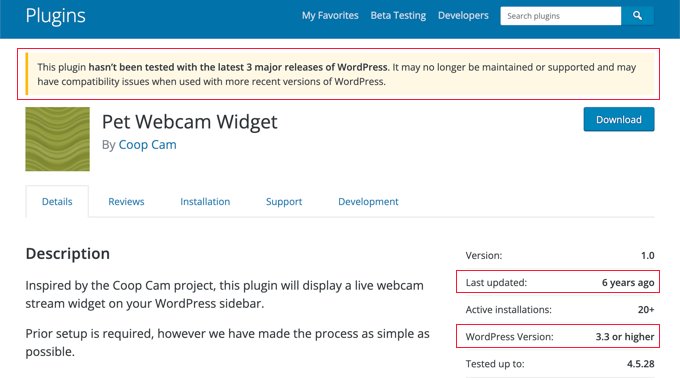
Où WordPress obtient-il ces informations ? Les auteurs/autrices de plugins sont nécessaires pour fournir ces informations dans un fichier readme lorsqu’ils envoient des plugins dans le répertoire des plugins de WordPress.
Malheureusement, les développeurs/développeuses très occupés ne mettent pas toujours à jour le fichier readme lors de la sortie d’une nouvelle mise à jour de WordPress. Parfois, une extension a été testée plus récemment que ce qu’affiche sa page.
Maintenant que vous savez comment vérifier si une extension WordPress est obsolète, voyons comment savoir si vous pouvez l’installer en toute sécurité.
Vérifier si une extension obsolète peut être installée en toute sécurité
Ce n’est pas parce qu’une extension n’a pas été mise à jour ou testée récemment qu’elle ne fonctionnera pas. Comment savoir si une extension peut être installée en toute sécurité sur votre site WordPress ?
Évaluer les évaluations et les avis des utilisateurs/utilisatrices
Vous pouvez cliquer sur l’onglet ” Avis ” sur le répertoire des plugins WordPress pour voir les avis et les plaintes des utilisateurs à propos de l’extension. S’il y a un problème de compatibilité avec une version récente de WordPress, alors d’autres utilisateurs/utilisatrices peuvent l’avoir mentionné sur cette page.
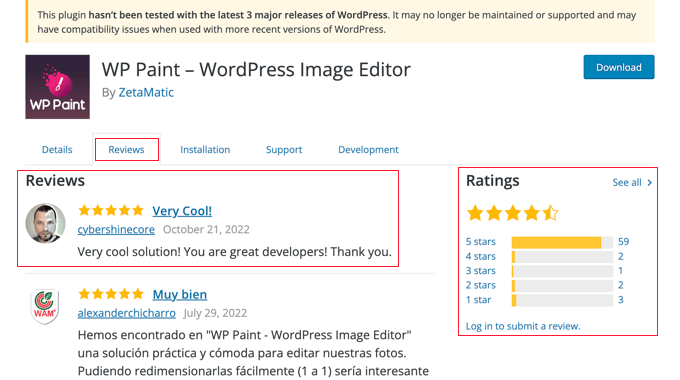
Vous pouvez également évaluer les utilisateurs/utilisatrices. Si les Avis sont récents et comportent cinq étoiles, alors vous pouvez supposer que vous pouvez utiliser l’extension sur votre site.
Consultez la page de support de l’extension
Lorsque vous cliquez sur l’onglet “Support”, vous accédez au forum de support de l’extension. Vous pouvez consulter cette page pour connaître les problèmes rencontrés par les utilisateurs/utilisatrices avec l’extension.
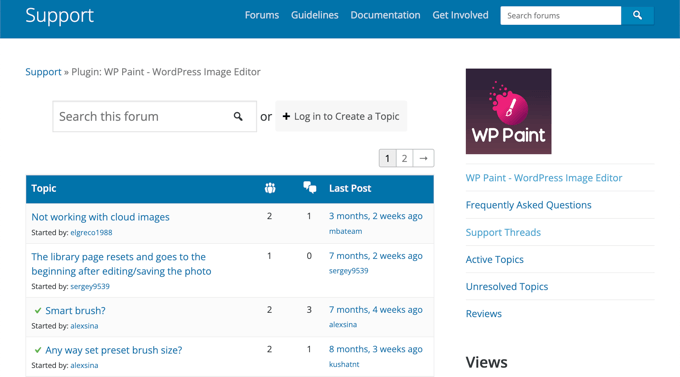
Vous verrez également à quel point le développeur/développeuses du plugin est responsive et s’il résout bien les problèmes en temps opportun.
Si vous décidez d’installer l’extension, c’est ici que vous devez venir si vous avez besoin de support. Vous pouvez en savoir plus dans notre guide sur la façon de demander correctement un support WordPress et de l’obtenir.
Consulter la page de développement des extensions/développeuses
Une autre façon de vérifier s’il est possible d’installer le plugin en toute sécurité est d’aller sur la page de développement du plugin. Cela affiche le degré d’activation du développeur/développeuse du plugin.
Il suffit de se rendre sur la page des extensions WordPress et de cliquer sur l’onglet “Développement”.
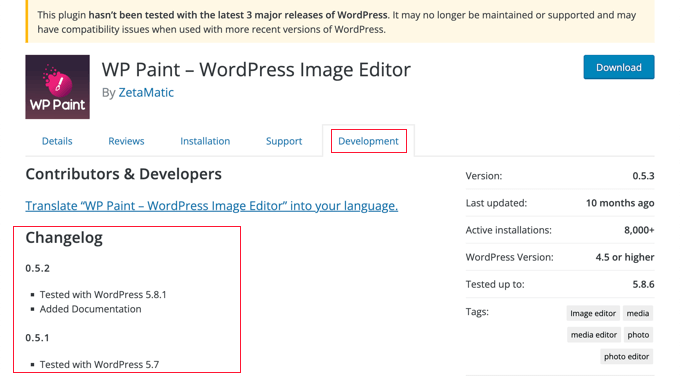
En particulier, jetez un coup d’œil à la section “Modifié” pour voir à quelle fréquence l’extension est mise à jour et quelles modifications et améliorations ont été apportées récemment.
Si le développeur/développeuse active la mise à jour du plugin, cela signifie généralement que l’extension est de haute qualité et qu’elle peut être utilisée en toute sécurité sur votre site WordPress.
D’autre part, si une extension n’a pas été mise à jour depuis plus de deux ans, cela peut signifier que l’extension a été abandonnée. Dans ce cas, vous ne devriez pas installer l’extension car le développeur/développeuse n’en assure pas activement la maintenance.
Consulter les tutoriels de WPBeginner sur l’extension
Vous pouvez également vérifier si l’extension est sûre à installer sur le blog WPBeginner. Vous pouvez rechercher des tutoriels sur le plugin en naviguant vers la page Blog ” WordPress Plugins ou en utilisant la fonctionnalité de recherche.
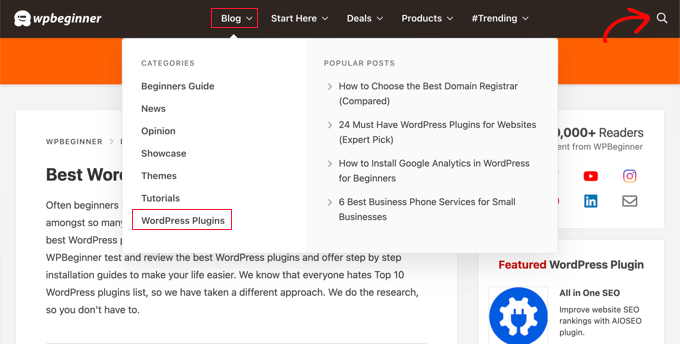
Si nous avons récemment publié un tutoriel sur une extension, cela signifie que l’extension était compatible avec la dernière version de WordPress lorsque nous l’avons testée.
Tester l’extension sur un site de staging ou une installation locale de WordPress
Disons que vous avez suivi les étapes ci-dessus et décidé qu’une extension obsolète semble sûre à installer. Que devez-vous faire ensuite ?
Au lieu d’installer immédiatement l’extension sur votre site direct, vous pouvez d’abord la tester sur un site de staging ou une installation WordPress locale.
Un site de staging WordPress est un site de test que vous pouvez utiliser pour tester en toute sécurité une extension avant de la mettre en direct.
Le site de staging est en direct sur votre serveur hébergeur, vous pouvez donc être sûr que si l’extension fonctionne sur ce site, vous ne rencontrerez pas de problèmes sur votre site en direct.
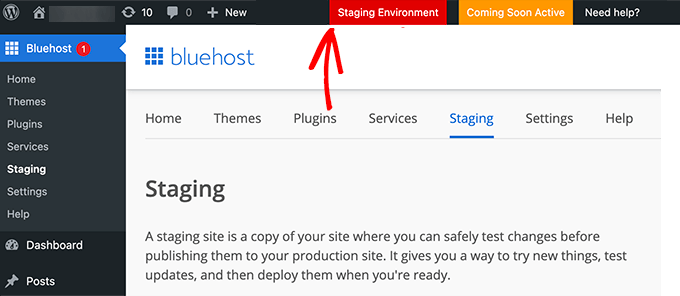
Certaines des meilleures entreprises d’hébergement WordPress, telles que Bluehost, SiteGround et WP Engine, proposent des sites de staging en un clic. Vous pouvez également créer un site de staging manuellement ou en utilisant une extension.
Vous pouvez apprendre comment dans notre guide sur la façon de créer facilement un site de staging pour WordPress.
Comme alternative à un site staging, vous pouvez installer WordPress sur votre propre ordinateur et y tester l’extension. Vous pouvez suivre nos guides sur l ‘installation locale de WordPress sur Mac ou Windows, ou en utilisant XAMPP.
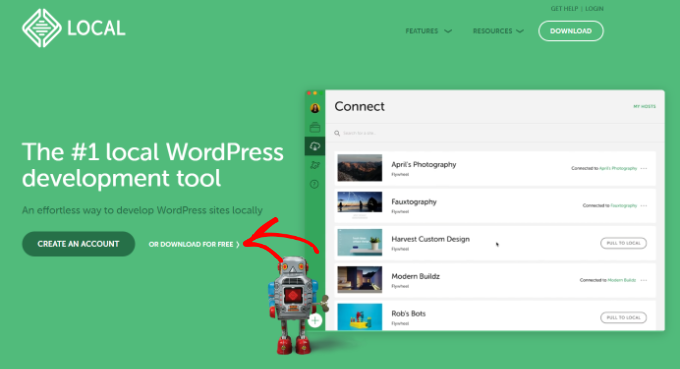
Si l’extension fonctionne correctement sur votre site de test, vous pouvez l’installer en toute sécurité sur votre site direct.
Réflexions finales
Bien que ce ne soit pas une bonne idée d’utiliser des extensions obsolètes, parfois le plugin que vous recherchez est le seul qui fait ce dont vous avez besoin. Dans ce cas, vous devrez faire preuve de diligence raisonnable, comme nous l’avons mentionné dans notre guide.
Une autre chose que vous pouvez rechercher est la réputation de l’auteur/autrices. S’il s’agit d’une auteur/autrice de plugin populaire, vous pouvez lui envoyer un e-mail et lui demander s’il a l’offre de mettre à jour le plugin.
Certaines extensions sont si simples qu’elles n’ont pas besoin de mises à jour, et c’est la raison pour laquelle l’auteur/autrice peut ne pas publier de mise à jour parce qu’il/elle sait que l’extension fonctionne toujours. L’extension populaire Page Links To en est un bon exemple.
Il est écrit par l’un des contributeurs/contributrices au cœur de WordPress, Mark Jaquith, et l’extension existe depuis longtemps. Il n’a pas besoin de développement/développeuses activées parce qu’il fait une chose et la fait bien. Ainsi, même s’il affiche une erreur obsolète sur WordPress.org, vous pouvez installer cette extension en toute sécurité.
L’inconvénient, cependant, est que si vous espériez avoir des fonctionnalités de redirection plus avancées, alors il va manquer dans l’extension. C’est pourquoi de nombreux utilisateurs passent au plugin All in One SEO, car il inclut cette fonctionnalité et de nombreuses autres fonctionnalités SEO plus puissantes dans l’extension.
Guides d’experts sur l’utilisation des extensions WordPress
Nous espérons que ce tutoriel vous a aidé à savoir s’il est sûr d’utiliser des extensions obsolètes avec WordPress. Vous pouvez également consulter d’autres guides similaires sur le choix et l’utilisation des extensions WordPress :
- Que sont les extensions WordPress ? Et comment fonctionnent-ils ?
- Guide du débutant : Comment choisir la meilleure extension WordPress
- Faut-il installer des extensions qui n’ont pas été testées avec votre version de WordPress ?
- Quand cela vaut-il la peine d’acheter des extensions WordPress Premium ? (Expliqué)
- Combien d’extensions WordPress devriez-vous installer ? Qu’est-ce qui est trop ?
- Les extensions inactives ralentissent-elles WordPress ? Faut-il les supprimer ?
- Dois-je mettre à jour WordPress ou les extensions en premier ? (Trier par ordre de mise à jour)
- Comment créer une extension WordPress à l’aide d’un plugin (rapide et facile)
Si vous avez aimé cet article, veuillez alors vous abonner à notre chaîne YouTube pour obtenir des tutoriels vidéo sur WordPress. Vous pouvez également nous trouver sur Twitter et Facebook.





Moinuddin Waheed
Whenever I need any new functionality and find out that there is a plugin available for the specific functionality, I get into dilemma of whether it will be safe to install, whether it will be updated and be in compatibility with the wordpress updates or not.
So far I had the criteria of checking it, by seeing it’s popularity and number of downloads. This guide will help us check other considerations as well.
WPBeginner Support
Those are definitely good to check and we hope our recommendations help you give plugins you may have passed a chance
Admin
Jiří Vaněk
The problem that can arise over time with old and outdated plugins is the incompatibility with the WordPress version and subsequently, the server’s PHP version. Many people were confronted with this issue in WordPress 6.2, where numerous websites crashed due to memory limit exhaustion and loops caused by outdated plugins and templates. Increasing the memory limit didn’t help because of these loops.
WPBeginner Support
That can be something to think about but in that specific case we would recommend ensuing that the safe updating steps for WordPress are being followed.
https://www.wpbeginner.com/beginners-guide/ultimate-guide-to-upgrade-wordpress-for-beginners-infograph/
Admin
Md tanjimul
Thanks very much for this nice explanation.
WPBeginner Support
You’re welcome!
Admin